很多用户对于 UGOS Pro系统上的「应用中心」有疑问,不知道它的作用是啥,那么今天我们就围绕「应用中心」,好好说一下吧。
本教程适用于搭载UGOS Pro 系统的 DXP2800、DXP4800 系列、DXP6800 系列、DXP8800 系列等新品,以及未来升级了 UGOS Pro 系统的DH2600、DX4600 系列机型。

简单点说,UGOS Pro系统上的「应用中心」,类似 iPhone 上的 App store,或者 Android 手机中的「应用商店」。
通过「应用中心」,你可以只安装自己喜欢,或者需要用到的 App;对于暂时用不上或者不感兴趣的功能,可以不安装,或者是安装之后也能停用、卸载。
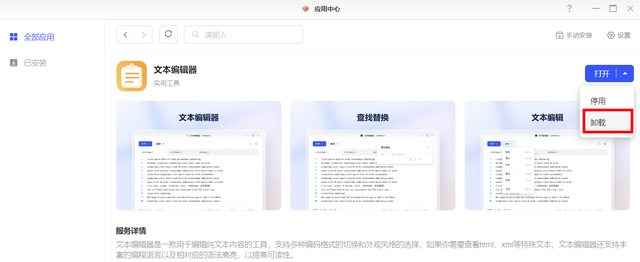
同样地,也可以像手机里的「应用商店」一样,「应用中心」里的每个 App 也能单独更新。
不过,「应用中心」更重要的意义是——生态。
简单来说,UGOS Pro 系统上的这个「应用中心」,它就像是一个「入口」,通过右上角这个「手动安装」按钮,我们可以从电脑或者绿联云中选择安装包,然后安装 App。
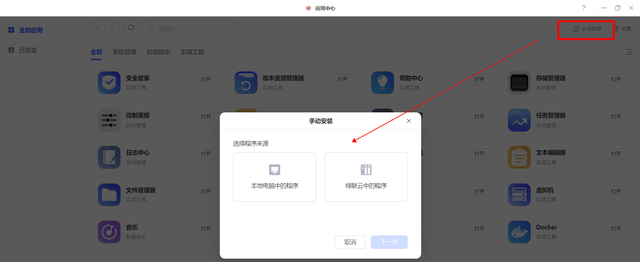
这时候肯定有人冒出大胆想法:那这样的话,我从电脑上传个微信安装包,就能在 UGOS Pro 上运行微信啦?

答案显然是不行的!和 Windows 只能安装 exe 文件、Android 手机只能安装 apk 文件一样。
UGOS Pro 系统中的「应用中心」也是只能安装指定格式的文件——upk 文件包。
那假设张三是一个开发大牛,他自己根据目前官网的 upk 文件包进行了拆解。
然后自己搞了一个jellyfin,并打包成了 upk 文件,然后选择手动安装到应用中心中,那这个 upk 文件能运行吗?
只要这个 upk 文件是正常的话,不是那种非常简单粗暴地将「.exe」后缀改为「.upk」后缀的操作!那应该是可以正常运行的。
而且未来也会开放接口,让各位优秀的应用开发者可以接入各类第三方应用,让整个 UGOS Pro 系统的软件生态更加丰富。

而在「应用中心」中,可以简单分为两大方面:默认必须安装的,以及可以自定义安装的。
默认必须安装的,就跟手机里无法卸载的设置、相机、短信等基础核心功能一样,包含:
控制面板、文件管理器、存储管理器、任务管理器、帮助中心、全局搜索、日志中心、应用中心 8 个默认应用。
这 8 个默认应用是从绑定设备之后一进入系统就是装好了的,因为此时是还没创建存储池和存储空间的。
所以是固定安装在内置存储的,并不能像其他选装应用可以选择存储空间。

而非默认安装的应用,在目前版本的「应用中心」里,一共是提供了 12 个,包含:
安全管家、版本资源管理器、同步与备份、文本编辑器、相册、影视中心、音乐、下载中心、DLNA、Docker、虚拟机、网盘工具。
在「应用中心」的设置中,可以设置默认的存储位置,也可以选择「每次询问」。
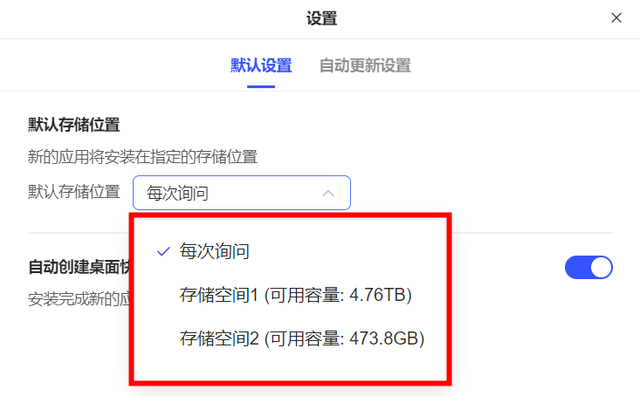
建议大家默认存储可以设置在由 SSD 组成的存储池划分的存储空间里,这样 App 运行的速度相对会快点。
另外,「应用中心」也可以像手机里的「应用商店」一样,支持设置是否自动更新,并且提供提供了三种选项:
自动更新所有应用的重要版本、自动更新所有应用、以及自定义。

这块其实就看使用习惯啦~如果你是那种非常喜欢尝鲜的用户,平时手机上就是各种自动更新的,那么可以试试打开「自动更新」。
如果你本身就是一个「怀旧党」,而且觉得目前在用的这个版本就足够了,这时候就可以不用开启「自动更新」了。
那我只想让某些应用自动进行「安全更新」,这能实现么?
这个其实就是前面提到的自定义选项,开启之后,你可以指定哪些应用是进行「重要更新」还是全部版本都更新。
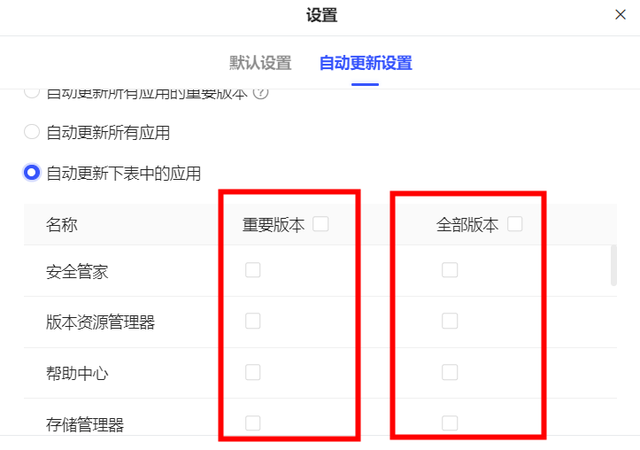
一句话总结:选择管够,满足不同用户的个性化需求!
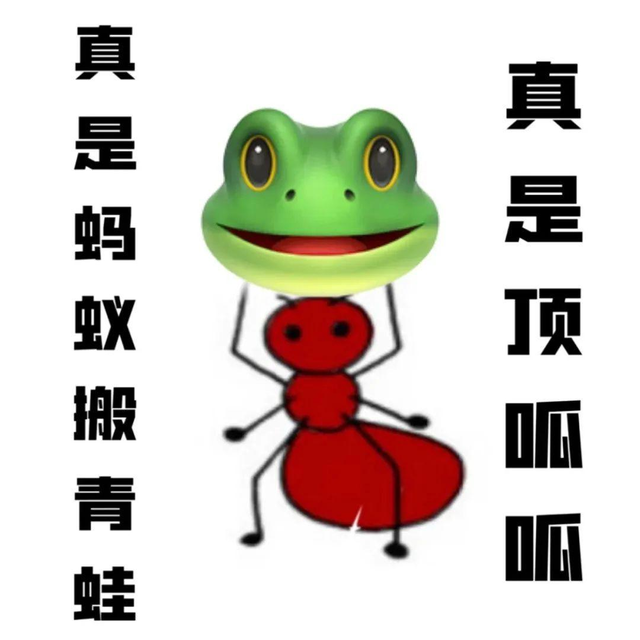
那管理员和普通用户在应用使用上的有什么区别吗?
划重点!「应用中心」是只有管理员才能使用的,普通用户是看不见、用不着的。
除开应用中心,控制面板、存储管理器、任务管理器、日志中心、安全管家、Docker、DLNA、虚拟机、内容搜索等功能也是管理员「独享」。

而对普通用户来说,目前是可以使用11 个应用的(是指目前固件版本下哦,后面等应用中心增加更多应用之后,普通用户能用的应用也会增加),包含:
文件管理器、帮助中心、版本资源管理器、网盘工具、文本编辑器、音乐、影视中心、相册、全局搜索、同步与备份、下载中心。

但是,有一些比较特别的情况会导致普通用户无法使用某些功能。
例如第一种情况:管理员没有安装「影视中心」这个应用,那么这时候普通用户在他那边就看不见,也无法使用「影视中心」了。
而第二种情况就是:一些应用是需要关联个人文件夹的,例如「相册」应用,在安装好了后,它默认会在你的个人文件夹下新建一个「photos」文件夹。
只有在「photos」这个文件夹路径下,相册才会识别到照片视频,假如你自己创建了一个「图片视频备份」的个人文件夹,把你手机里的照片视频都放这,但相册其实是空的。
开启自动备份之后,默认保存路径也是在「photos」个人文件夹路径下,这样就能在「相册」应用中看到备份的照片视频了。
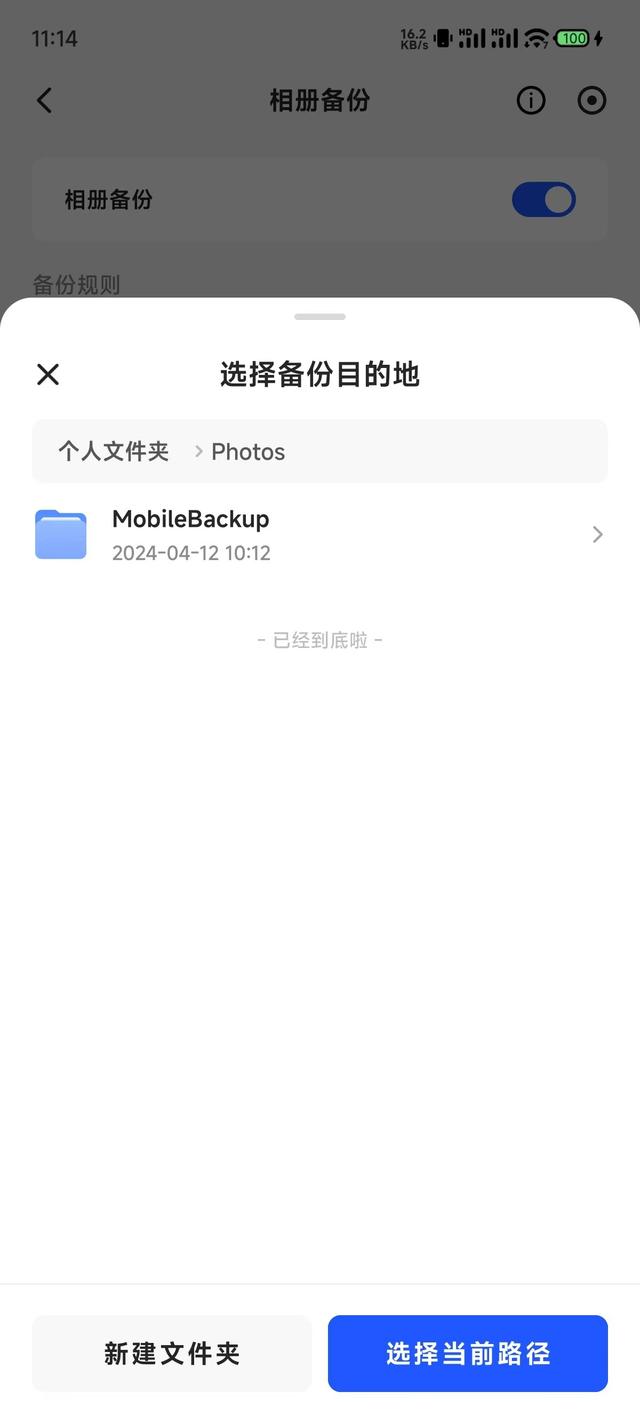
而这时候,假如你给张三的账号是没有启用「个人文件夹」的,那么这时候张三虽然可以看见「相册」应用,但他是无法正常使用的。

最后一点,普通用户因为受限于权限,所以对于同一个应用,管理员和普通用户的体验也是有很大不同的。
例如下载中心,普通用户能用的就是基础核心的下载(下载链接 & 种子文件),设置也是相当简单,只包含:
下载路径、监测路径(检测该路径下有种子文件,便会自动下载)、以及超时取消(超过设定时间,下载进度依然为0则会被标记为异常状态)。

而对于管理员的「下载中心」,他还可以在设置中配置 PT 下载相关的东西,例如保种、服务器等一系列配置。

也可以限制上传下载速度、以及全局并发任务数量,和单个用户最大只能同时开始多少个下载任务。
总体来说,UGOS Pro上引入「应用中心」这个操作,对于用户是一个更好的选择——选择更自由。
每个人都可以根据自己的实际使用场景选择适合的应用「选装」,让搭载 UGOS Pro 系统的绿联 NAS 私有云成为更适合你的「数据管家」。
